Asus TP550LA, TP550LJ, TP550LD User’s Manual [bg]
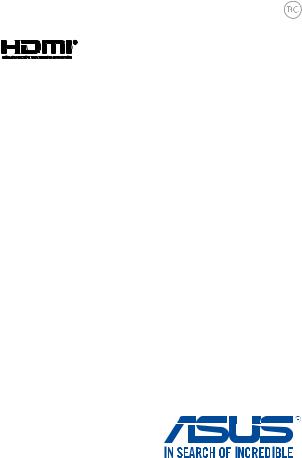
BG9763
Преработено издание Вер.3 Ноември 2014
Notebook PC
Електронно ръководство

Информация за авторските права
Никоя част от това ръководство, включително описаните продуктите и софтуер, не могат да бъдат размножавани, предавани, записвани, съхранявани в друга система или превеждани на други езици под каквато и да било форма и начин, с изключение на документите, които купувачът е съхранил с цел поддръжка, без писменото разрешение ASUSTeK COMPUTER INC. (“ASUS”).
ASUS ПРЕДОСТАВЯ ТОВА РЪКОВОДСТВО В НАСТОЯЩИЯ МУ ВИД БЕЗ КАКВИТО И ДА БИЛО ГАРАНЦИИ, ПРЕКИ ИЛИ КОСВЕНИ, ВКЛЮЧИТЕЛНО, НО НЕ САМО, КОСВЕНИ ГАРАНЦИИ ИЛИ УСЛОВИЯ ЗА ПРОДАВАЕМОСТ ИЛИ ПРИГОДЕНОСТ ЗА ДАДЕНА ЦЕЛ. ПРИ НИКАКВИ
ОБСТОЯТЕЛСТВА ASUS, НЕГОВИТЕ ДИРЕКТОРИ, СЛУЖИТЕЛИ ИЛИ АГЕНТИ НЕ НОСЯТ ОТГОВОРНОСТ ЗА КОСВЕНИ, СПЕЦИАЛНИ, СЛУЧАЙНИ ИЛИ ПРОИЗТИЧАЩИ ОТ ИЗПОЛЗВАНЕТО НА ПРОДУКТА ЩЕТИ (ВКЛЮЧИТЕЛНО ПРОПУСНАТИ ПЕЧАЛБИ, ЗАГУБЕНИ КЛИЕНТИ, ДАННИ, ПРЕУСТАНОВЯВАНЕ НА ДЕЙНОСТ И ДР.), ДОРИ и АКО ASUS СА БИЛИ ИНФОРМИРАНИ, ЧЕ ТАКИВА ПОВРЕДИ ПРОИЗЛИЗАЩИ ОТ ДЕФЕКТ ИЛИ ГРЕШКА В ТОВА РЪКОВОДСТВО ИЛИ ПРОДУКТА, СА ВЪЗМОЖНИ
Продуктите и фирмените имена, посочени в това ръководство, може да са или да не са регистрирани търговски марки или авторски права на съответните им фирми и се използват само за идентифициране или обяснение в полза на притежателите без никакво намерение за нарушение.
ТЕХНИЧЕСКИТЕ ХАРАКТЕРИСТИКИ И ИНФОРМАЦИЯТА В ТОВА РЪКОВОДСТВО СА ПРЕДОСТАВЕНИ ЗА ВАШЕ СВЕДЕНИЕ И СА ОБЕКТ НА ПРОМЯНА ПО ВСЯКО ВРЕМЕ БЕЗ ПРЕДУПРЕЖДЕНИЕ. ТЕ НЕ ТРЯБВА ДА СЕ ТЪЛКУВАТ КАТО ЗАДЪЛЖЕНИЕ НА ASUS. ASUS НЕ НОСИ ОТГОВОРНОСТ ЗА ГРЕШКИ ИЛИ НЕТОЧНОСТИ, КОИТО МОГАТ ДА СЕ ПОЯВЯТ В РЪКОВОДСТВОТО, ВКЛЮЧИТЕЛНО ОПИСАНИЕТО НА ПРОДУКТИТЕ И СОФТУЕРА В НЕГО.
Copyright © 2014 ASUSTeK COMPUTER INC. Всички права запазени.
Ограничение на отговорността
Възможно е да се наложи да замените част от ASUS или да възникнат други гаранционни условия, при които имате право на обезщетение от ASUS. В такъв случай, независимо от правата, които Ви дават право на обещетение от ASUS, ASUS покрива наранявания (включително и смърт) и щети на недвижимо имущество и собственост, други директни щети в резултат от пропуск или неизпълнение на задълженията според тази Гаранция, не по-големи от договорената цена за всеки продукт.
ASUS носи отговорност или Ви компенсира само за загуба, вреди или искове, основани на договор, непозволено увреждане или нарушение съгласно условията на настоящата гаранция.
Това ограничение се отнася и до доставчиците и търговците на ASUS. То е максимумът, за който ASUS, неговите доставчици и Вашият дистрибутор са колективно отговорни.
ПРИ НИКАКВИ ОБСТОЯТЕЛСТВА ASUS НЕ НОСИ ОТГОВОРНОСТ ЗА КОИТО И ДА БИЛО ОТ СЛЕДНИТЕ НЕЩА: (1) ИСКОВЕ НА ТРЕТИ СТРАНИ КЪМ ВАС ПОРАДИ ЩЕТИ; (2) ЗАГУБИ ИЛИ ПОВРЕДА НА АРХИВИТЕ ИЛИ ДАННИТЕ ВИ; (3) СПЕЦИАЛНИ, СЛУЧАЙНИ ИЛИ КОСВЕНИ ЩЕТИ ИЛИ ПРОИСТИЧАЩИ ОТ ИЗПОЛЗВАНЕТО НА ПРОДУКТА ЩЕТИ (ВКЛЮЧИТЕЛНО ЗАГУБЕНИ ПЕЧАЛБИ ИЛИ СПЕСТЯВАНИЯ), ДОРИ И В СЛУЧАЙ, ЧЕ ASUS, ДОСТАВЧИЦИТЕ ИЛИ ТЪРГОВЦИТЕ СА ИНФОРМИРАНИ ЗА ВЪЗМОЖНОСТТА ТАКИВА ДА ВЪЗНИКНАТ.
Сервиз и поддръжка
Посетете страницата ни http://support.asus.com, която е преведена на много езици
2 |
Електронно ръководство на потребителя на Notebook PC |

Съдържание |
|
За това ръководство............................................................................................... |
7 |
Символи, използвани в това ръководство........................................................ |
8 |
Икони.................................................................................................................................. |
8 |
Типография...................................................................................................................... |
8 |
Предпазни мерки..................................................................................................... |
9 |
Използване на Вашия Notebook PC...................................................................... |
9 |
Грижа за Вашия Notebook PC................................................................................... |
10 |
Правилно изхвърляне на продукта...................................................................... |
11 |
Глава 1: Хардуерна настройка |
|
Запознаване с Вашия Notebook PC.................................................................. |
14 |
Изглед отгоре.................................................................................................................. |
14 |
Отдолу................................................................................................................................ |
18 |
Дясна страна.................................................................................................................... |
20 |
Лява страна...................................................................................................................... |
21 |
Изглед отпред................................................................................................................. |
23 |
Глава 2: Използване на Вашия Notebook PC |
|
Първи стъпки............................................................................................................. |
26 |
Зареждане на Вашия Notebook PC........................................................................ |
26 |
Повдигнете, за да отворите панела на дисплея.............................................. |
28 |
Натиснете бутона за включване и изключване............................................... |
28 |
Жестове за този сензорен екран и тъчпад................................................... |
29 |
Използване на жестове за сензорния панел.................................................... |
29 |
Използване на тъчпад жестове............................................................................... |
33 |
Жестове с три пръста.................................................................................................. |
39 |
Използване на клавиатурата.............................................................................. |
40 |
Функционални клавиши............................................................................................ |
40 |
Windows® 8.1 клавиши................................................................................................ |
41 |
Клавиши за мултимедийно управление............................................................. |
42 |
Цифрова клавиатура................................................................................................... |
43 |
Използване на оптичното устройство............................................................ |
44 |
Използване на сензорния панел като таблет.............................................. |
47 |
Електронно ръководство на потребителя на Notebook PC |
3 |

Глава 3: Работа с Windows® 8.1 |
|
Стартиране за пръв път......................................................................................... |
50 |
Windows® потребителски интерфейс ............................................................. |
51 |
Стартов екран................................................................................................................. |
51 |
Активни елементи......................................................................................................... |
52 |
Бутон Start (Старт)......................................................................................................... |
55 |
Персонализиране на екрана Start (Старт).......................................................... |
57 |
Работа с Windows® приложения......................................................................... |
58 |
Стартиране на приложения...................................................................................... |
58 |
Персонализиране на приложения........................................................................ |
58 |
Достъп до екрана All Apps........................................................................................ |
61 |
Charms bar (лентата Charms).................................................................................... |
63 |
Функция Snap (Прилепване).................................................................................... |
66 |
Други клавишни комбинации............................................................................ |
68 |
Свързване към безжични мрежи ..................................................................... |
70 |
Wi-Fi..................................................................................................................................... |
70 |
Bluetooth .......................................................................................................................... |
71 |
Airplane mode (Режим "Самолет").......................................................................... |
72 |
Свързване към кабелни мрежи......................................................................... |
73 |
Конфигуриране на мрежова връзка с динамичен IP адрес/PPPoE |
|
мрежова връзка............................................................................................................. |
73 |
Конфигуриране на мрежова връзка със статичен IP адрес....................... |
74 |
Изключване на Вашия Notebook PC................................................................ |
75 |
Поставяне на Notebook PC в спящ режим......................................................... |
75 |
Заключен екран на Windows® 8.1 ...................................................................... |
76 |
Продължение от заключен екран......................................................................... |
76 |
Персонализиране на заключения екрана ........................................................ |
77 |
4 |
Електронно ръководство на потребителя на Notebook PC |

Глава 4: Тестове при включване на системата (POST) |
|
Тестване на системата (POST)............................................................................. |
80 |
Използване на POST за достъп до BIOS и отстраняване на |
|
неизправности............................................................................................................... |
80 |
BIOS................................................................................................................................. |
80 |
Достъп до BIOS............................................................................................................... |
80 |
BIOS Settings (Настройки на BIOS)......................................................................... |
81 |
Възстановяване на системата............................................................................. |
91 |
Разрешаване на опция за възстановяване ....................................................... |
93 |
Приложения |
|
Информация за DVD-ROM устройството (при определени модели).... |
96 |
Информация за Blu-ray ROM устройство (при определени модели)..... |
98 |
Съвместимост на вътрешния модем.................................................................... |
98 |
Общ преглед.................................................................................................................... |
99 |
Декларация за съвместимостта на мрежата.................................................... |
99 |
Негласови устройства ................................................................................................ |
99 |
Изявление на Федералната Комисия по Комуникациите (ФКК).............. |
101 |
Предупреждение на ФКК относно радиочестотно облъчване................ |
102 |
Декларация за съответствие Директива 1999/5/EC за радио и |
|
телекомуникационно терминално оборудване............................................. |
103 |
CE маркировка................................................................................................................ |
103 |
Безжични работни канали за различни райони............................................. |
104 |
Ограничени безжични честотни ленти във Франция.................................. |
104 |
Предупреждения на UL за безопасност............................................................. |
106 |
Изискване за електрическа безопасност........................................................... |
107 |
Електронно ръководство на потребителя на Notebook PC |
5 |

Бележки относно ТВ тунери .................................................................................... |
107 |
REACH бележки.............................................................................................................. |
107 |
Декларация на Macrovision Corporation ............................................................ |
107 |
Предотвратяване на слухови увреждания........................................................ |
107 |
Предупредителни съобщения относно лития за северните страни (за |
|
литиево-йонни батерии)............................................................................................ |
108 |
Информация за безопасност отнасяща се за оптичните устройства.... |
109 |
Информация за покритието..................................................................................... |
109 |
CTR 21 одобрение (за Notebook PC с вграден модем).................................. |
110 |
Продукт, съвместим с ENERGY STAR...................................................................... |
112 |
Екомаркировка на Европейския Съюз ............................................................... |
112 |
Съвместимост със законите за опазване на околната среда и |
|
Декларация ..................................................................................................................... |
113 |
ASUS рециклиране / Обратно приемане........................................................... |
113 |
6 |
Електронно ръководство на потребителя на Notebook PC |

За това ръководство
Това ръководство предоставя информация за хардуерните и софтуерните функции на Вашия Notebook PC, организирани в следните глави:
Глава 1: Хардуерна настройка
Тази глава съдържа подробна информация за хардуерните компоненти на Вашия Notebook PC.
Глава 2: Използване на Вашия Notebook PC
Тази глава показва как да използвате различните части на Вашия Notebook PC.
Глава 3: Работа с Windows® 8.1
Тази глава съдържа общ преглед на работата с Windows® 8.1 на Вашия Notebook PC.
Глава 4: Тестове при включване на системата (POST)
Тази глава показва как да използвате POST тестовете, за да промените настройките на Вашия Notebook PC.
Приложения
Този раздел включва съобщения и изявления относно безопасността за Вашия Notebook PC.
Електронно ръководство на потребителя на Notebook PC |
7 |
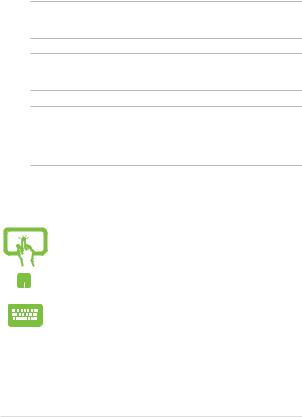
Символи, използвани в това ръководство
С цел подчертаване на ключова информация в това ръководство, съобщенията са показани както следва:
ВАЖНО! Това съобщение съдържа много важна информация, която трябва да се следва, за да се завърши дадена задача.
ЗАБЕЛЕЖКА: Това съобщение съдържа допълнителна информация и съвети, които могат да Ви помогнат да завършите дадена задача.
ПРЕДУПРЕЖДЕНИЕ! Това съобщение съдържа важна информация, която трябва да се спазва, за да сте в безопасност докато извършвате определени задача и за да се предотврати повреда на данните и компонентите на Вашия Notebook PC.
Икони
Иконите по-долу показват кое устройство се използва за извършване на серии от задачи или процедури на Вашия Notebook PC.
= Използвайте сензорния панел.
= Използване на тъчпада.
= Използване на клавиатурата.
Типография
Получер = Показва меню или елемент, които трябва да бъдат избрани.
Курсив = Показва раздели в това ръководство, с които можете да направите справка.
8 |
Електронно ръководство на потребителя на Notebook PC |
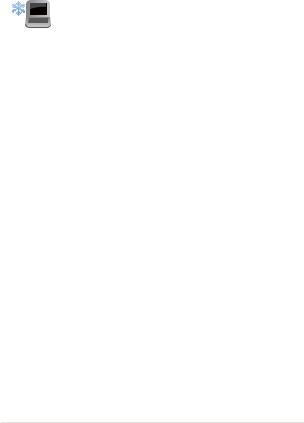
Предпазни мерки
Използване на Вашия Notebook PC
Notebook PC трябва да се използва при температура на околната среда между 5°C (41°F) и 35°C (95°F).
Вижте етикета на долната страна на Notebook PC и се уверете дали Вашият адаптер отговаря на изискванията.
Не оставяйте Вашия Notebook PC върху скута си или друга част на тялото, за да предотвратите неудобство или нараняване поради излагане на топлина.
Не използвайте повредени захранващи кабели, аксесоари или други периферни устройства с Вашия Notebook PC.
Не носете Notebook PC и не го покривайте с материали, които биха могли да попречат на циркулацията на въздух, докато Notebook PC е включен.
Не поставяйте Вашия Notebook PC върху неравни или нестабилни работни повърхности.
Можете да пуснете Notebook PC през рентгеновите машини на летището (използват се за предметите, поставени на багажните ленти), но не го излагайте на магнитни детектори или пръчки.
Свържете се с авиокомпанията, за да научите повече за услугите по време на полет, които можете да използвате, както и за ограниченията при работа с Notebook PC.
Електронно ръководство на потребителя на Notebook PC |
9 |

Грижа за Вашия Notebook PC
Изключвайте от захранването и отстранявайте батерийния модул (ако е приложимо) преди почистване на Notebook PC. Използвайте чиста целулозна гъба или гюдерия, навлажнена в разтвор на неабразивен почистващ препарат в няколко капки топла вода. Отстранете излишната влага от Вашия Notebook PC с помощта на сухо парче плат.
Не използвайте силни разтворители като разредители, бензол или други химикали върху или в близост до Вашия Notebook PC.
Не поставяйте обекти върху Notebook PC.
Не излагайте Notebook PC на силни магнитни и електрически полета.
Не използвайте и не излагайте Notebook PC на течности, дъжд или влага.
Не излагайте Вашия Notebook PC на запрашена среда.
Не използвайте Вашия Notebook PC близо до утечки на газ.
10 |
Електронно ръководство на потребителя на Notebook PC |
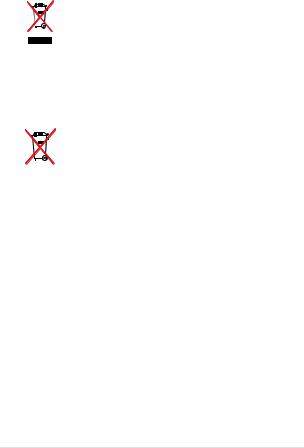
Правилноизхвърляненапродукта
НЕ изхвърляйте Notebook PC с домакинските отпадъци. Този продукт е създаден, за да могат частите му да бъдат рециклирани. Този символ на зачеркната с кръст кофа за отпадъци на колелца означава, че продуктът (електрическо, електронно устройство и съдържаща живак клетъчна батерия) не трябва да се изхвърля заедно с останалите битови отпадъци. Направете справка с местните разпоредби за изхвърляне на електронни продукти.
НЕ изхвърляйте батерията заедно с битовите отпадъци. Този символ на зачеркната с кръст кофа за отпадъци на колелца означава, че батерията не трябва да се изхвърля заедно с останалите битови отпадъци.
Електронно ръководство на потребителя на Notebook PC |
11 |
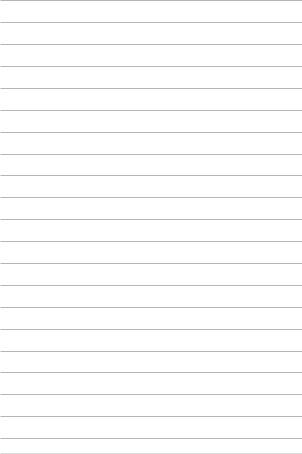
12 |
Електронно ръководство на потребителя на Notebook PC |

Глава 1:
Хардуерна настройка
Електронно ръководство на потребителя на Notebook PC |
13 |
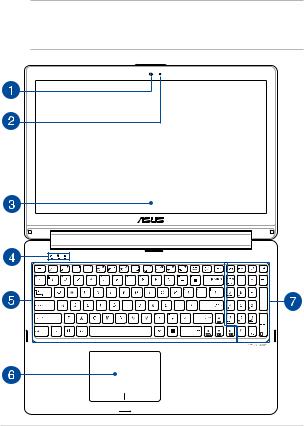
Запознаване с Вашия Notebook PC
Изглед отгоре
ЗАБЕЛЕЖКА: Изгледът на клавиатурата може да се различава за различните региони или държави. Изгледът„Ноутбук” също може да се различава в зависимост от модела на Notebook PC.
14 |
Електронно ръководство на потребителя на Notebook PC |
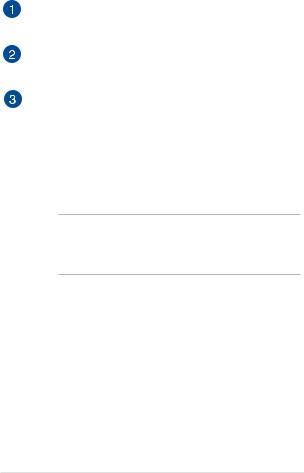
Камера
Вградената камера дава възможност за правене на снимки или запис на видеоклипове с помощта на Вашия Notebook PC.
Индикатор на камерата
Индикаторът на камерата показва кога вградената камера работи.
360º-регулируем сензорен панел
Сензорният панел на Notebook PC може да се регулира във всички посоки до ъгъл 360º. Тази функция Ви дава възможност бързо да трансформирате своя Notebook PC в сензорен таблет.
Този HD дисплей има сензорен панел, който предлага превъзходни функции за гледане на снимки, видео и други мултимедийни файлове на Вашия Notebook PC. Също така можете да го използвате с жестове.
ЗАБЕЛЕЖКА: За повече информация относно трансформирането на Вашия Notebook PC в таблет, вижте раздел Използване на сензорния панел като таблет в това ръководство.
Електронно ръководство на потребителя на Notebook PC |
15 |
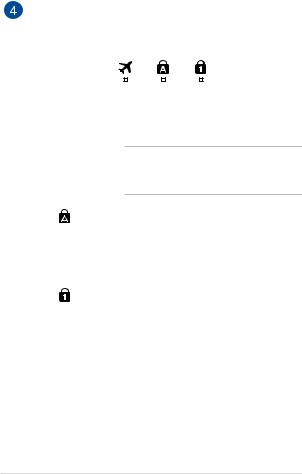
Индикатори на състоянието
Индикаторите на статуса спомагат за идентифициране на текущия статус на хардуера на Вашия Notebook PC.
 Индикатор на самолетен режим
Индикатор на самолетен режим
Този индикатор светва, когато е активиран самолетния режим на Вашия Notebook PC.
ЗАБЕЛЕЖКА: Когато е разрешен, режим
Airplane (Самолет) забранява всички безжични мрежи.
Индикатор за включени главни букви
Този индикатор светва, когато е Caps Lock функцията. Използването на Caps Lock Ви дава възможност да пишете главни букви (напр. A, B, C) като използвате клавиатурата на Notebook PC.
Индикатор на Number lock
Този индикатор светва, когато е активирана NumLock функцията. Това Ви позволява да използвате някои от клавишите на клавиатурата за въвеждане на цифри.
16 |
Електронно ръководство на потребителя на Notebook PC |
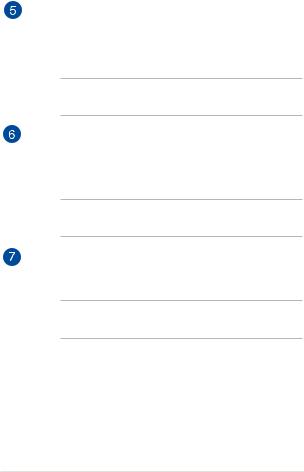
Клавиатура
Клавиатура предлага QWERTY клавиши в пълен размер с удобно потъване при писане. Тя Ви дава възможност и да използвате функционални клавиши за бърз достъп до Windows® и управление на други мултимедийни функции.
ЗАБЕЛЕЖКА: Изгледът на клавиатурата зависи от модела и територията
Тъчпад
Тъчпадът позволява използването на множество жестове за управление на екрана, което осигурява интуитивно усещане на потребителя. Той също така симулира функциите на обикновената мишка.
ЗАБЕЛЕЖКА: За повече подробности вижте раздел
Използване на тъчпад жестове в това ръководство.
Цифрова клавиатура
Цифровата клавиатура превключва следните две функции: въвеждане на цифри и клавиши със стрелки.
ЗАБЕЛЕЖКА: За повече подробности вижте раздел Цифрова клавиатура в това ръководство.
Електронно ръководство на потребителя на Notebook PC |
17 |
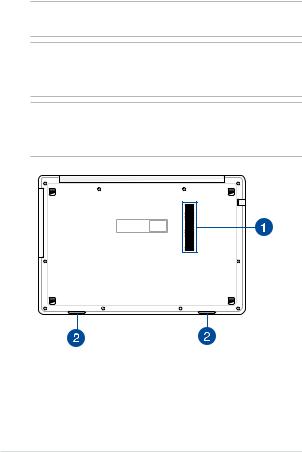
Отдолу
ЗАБЕЛЕЖКА: Долната страна може да се различава на външен вид в зависимост от модела.
ПРЕДУПРЕЖДЕНИЕ! Дъното на Notebook PC може да стане топло или горещо при работа или зареждане на батерийния модул. Когато работите с Notebook PC, не го поставяйте върху повърхност, която може да блокира вентилационните отвори.
ВАЖНО! Продължителността на работа на батериите варира в зависимост от това за какво използвате Notebook PC и от техническите му характеристики. Батерийният модул не се разглобява.
18 |
Електронно ръководство на потребителя на Notebook PC |
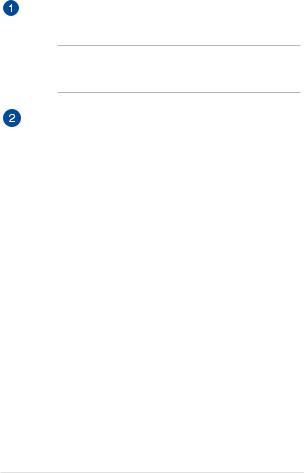
Вентилационни отвори
Вентилационните отвори позволяват да влиза студен и да излиза горещ въздух от Вашия Notebook PC .
ВАЖНО! Убедете се, че вентилационните отвори не са запушени от хартия, книги, дрехи, кабели или други обекти, в противен случай е възможно прегряване.
Високоговорители
Вградените аудио високоговорители Ви дават възможност да чувате звука директно от Notebook PC. Аудио функциите на този Notebook PC се управляват софтуерно.
Електронно ръководство на потребителя на Notebook PC |
19 |
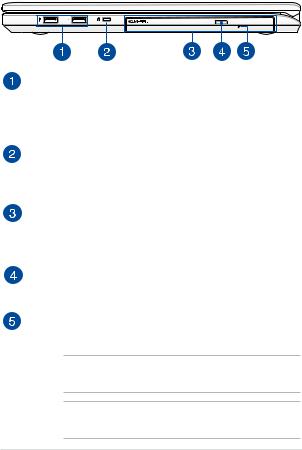
Дясна страна
USB 2,0 порт
USB (Универсална серийна шина) порта е съвместим с USB 2.0 или USB 1.1 устройства като например клавиатури, посочващи устройства, флаш устройства, външни твърди дискове, високоговорители, камери и принтери.
Гнездо за Kensington® заключване
Гнездото за Kensington® заключване Ви дава възможност да заключите Notebook PC като използвате продукти за защита на преносими компютри, съвместими с Kensington®.
Оптично устройство (като опция)
Оптичното устройство на Вашия Notebook PC може да поддържа няколко дискови формата, като например CD, DVD, записани дискове и презаписваеми дискове.
Бутон за отваряне на оптичното устройство
Натиснете този бутон, за да се извади тавата на оптичното дисково устройство.
Отвор за ръчно отваряне на оптичното устройство
Отворът за ръчно изваждане се използва за изваждане на тавата, когато бутонът за отваряне не функционира.
ПРЕДУПРЕЖДЕНИЕ! Отворът за ръчно изваждане да се използва само когато бутонът за отваряне не функционира.
ЗАБЕЛЕЖКА: За повече подробности вижте раздел
Използване на оптичното устройство в това ръководство.
20 |
Електронно ръководство на потребителя на Notebook PC |

Лява страна
Вход за захранване (постоянен ток)
Включете адаптера в този порт, за да заредете вградения батериен модул и да захраните Вашия Notebook PC.
ПРЕДУПРЕЖДЕНИЕ! Адаптерът може да се загрее или да започне да пари по време на работа. Уверете се, че
адаптерът не е покрит. Дръжте го далеч от тялото си докато е включен в източник на електричество.
ВАЖНО! Използвайте само адаптера, включен в комплекта, за да заредете вградения батериен модул и да захраните Notebook PC.
LAN порт
Включете мрежов кабел в този порт и свържете към локална мрежа.
HDMI порт
Този порт е предназначен за конектор за интерфейс за високодетайлна мултимедия (HDMI) и е съвместим с HDCP, което позволява възпроизвеждане на HD DVD дискове, Bluray и друго защитено съдържание.
USB 3,0 порт
Този порт за универсална серийна шина 3.0 (USB 3.0) предоставя по-бърз пренос със скорост до 5 Gbit/s и е обратно съвместим с USB 2.0.
Електронно ръководство на потребителя на Notebook PC |
21 |

Четец на Flash памет
Този Notebook PC има гнездо за вграден четец за карти с памет, който поддържа SD карти.
Комбиниран порт за изход за слушалки/вход за микрофон.
Този порт Ви дава възможност да свържете Notebook PC към високоговорители с усилвател или слушалки. Можете да използвате този порт, за да свържете Notebook PC с външен микрофон.
Бутон Windows® 8.1
Натиснете този бутон, за да се върнете на екрана Start (Старт). Ако вече сте в екрана Start (Старт), натиснете този бутон, за да се върнете на последното отворено приложение.
Бутон за силата на звука
С този бутон усилвате или намалявате звука на Вашия Notebook PC.
Бутон на захранването
Натиснете бутона за включване и изключване, за да включите или изключите Notebook PC. Можете също така да използвате бутона за включване и изключване, за да поставите Вашия Notebook PC в спящ режим или в режим хибернация, или да го събудите от спящ режим или режим хибернация.
Ако Notebook PC спре да отговаря, натиснете и задръжте бутона за включване и изключване за четири (4) секунди докато Notebook PC се изключи.
22 |
Електронно ръководство на потребителя на Notebook PC |
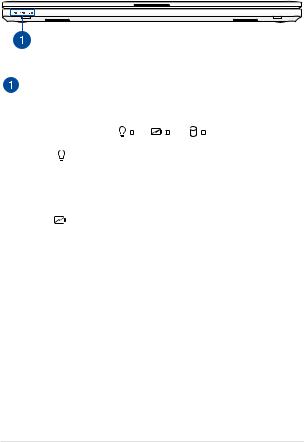
Изглед отпред
Индикатори на състоянието
Индикаторите на статуса спомагат за идентифициране на текущия статус на хардуера на Вашия Notebook PC.
Индикатор за захранването
Индикаторът на захранването светва, когато Notebook PC е ВКЛЮЧЕН и мига бавно, когато Notebook PC е в спящ режим.
Двуцветен индикатор за зареждане на батерията
Двуцветният индикатор показва състоянието на зареждане на батерията. Направете справка със следната таблица за подробности:
Електронно ръководство на потребителя на Notebook PC |
23 |
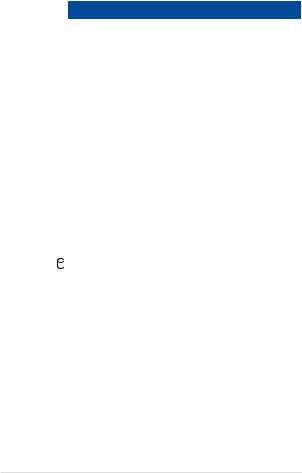
Цвят |
Статус |
Непрекъснато |
Notebook PC е включен в |
зелено |
захранване, батерията се |
|
зарежда и зарядът й е между |
|
95% и 100%. |
Непркъснато |
Notebook PC е включен в |
оранжево |
захранване, батерията се |
|
зарежда и зарядът й е по- |
|
малко от 95%. |
Мига оранжево |
Notebook PC работи в |
|
батериен режим, а нивото на |
|
батерията е по-малко от 10%. |
ИЗКЛ |
Notebook PC работи в |
|
батериен режим, а нивото |
|
на батерията е между 10% и |
|
100%. |
Индикатор за захранването
Индикаторът на захранването светва, когато Notebook PC е ВКЛЮЧЕН и мига бавно, когато Notebook PC е в спящ режим.
24 |
Електронно ръководство на потребителя на Notebook PC |

Глава 2:
Използване на Вашия Notebook PC
Електронно ръководство на потребителя на Notebook PC |
25 |
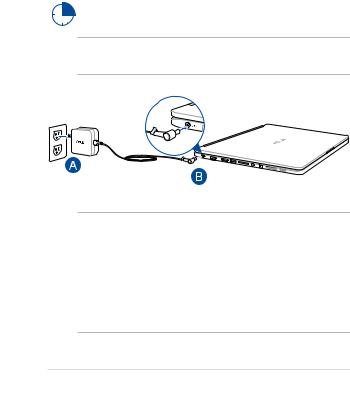
Първи стъпки
Зареждане на Вашия Notebook PC.
A.Включете адаптера за променлив ток в 100V~240V контакт.
B.Включете контектора за прав ток във входа за захранването на Notebook PC.
Заредете Notebook PC за 3 часа преди да го използвате за пръв път.
ЗАБЕЛЕЖКА: Външният вид на токовия адаптер може да се различава в зависимост от модела и Вашия регион.
ВАЖНО!
информация за адаптера:
•Входнонапрежение:100-240VАС
•Честотанавходниясигнал:50-60Hz
•Изходенток:2.37A(45W)/3.42A(65W)
•Изходнонапрежение:19V
26 |
Електронно ръководство на потребителя на Notebook PC |
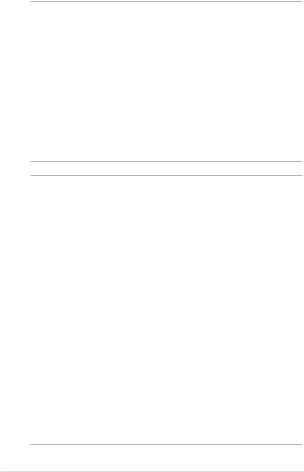
ВАЖНО!
•Открийтеетикетасноминалнатавходно/изходнамощностна
Notebook PC и се уверете, че тя отговаря на входно/изходната мощност на Вашия захранващ адаптер. Накои модели Notebook PC оже да имат няколко изходни мощности в зависиост от SKU.
•Уверетесе,чеВашиятNotebookPCесвързанкъмелектрически
адаптер преди да го включите за пръв път. Силно препоръчваме използването на заземен контакт, когато Вашият Notebook PC работи в режим на захранване чрез адаптер.
•Тозиконтакттрябвадабъделеснодостъпенидасенамира
близо до Notebook PC.
•ЗадаизключитеNotebookPCотелектрическатамрежа,трябвада
изключите Notebook PC от контакта.
ПРЕДУПРЕЖДЕНИЕ!
Прочетете следните предупреждения относно батерията на Вашия Notebook PC.
•СамооторизираниASUSтехницирябвадаотстранятбатерията
вътре в устройството.
•Батерията,коятосеизползвавустройството,криерискотпожар
или химично изгаряне, ако се отстрани или демонтира.
•СледвайтепредупредителнитеетикетизаВашаталична
безопасност.
•Имарискотексплозияакоизползватегрешентипбатерии.
•Данесехвърлявогъня.
•Никоганесеопитвайтедапричинитекъсосъединениена
батерията на Вашия Notebook PC.
•Несеопитвайтедадемонтиратеилисглобяватеотново
батерията.
•Преустановетеупотребата,акооткриетеизтичане.
•Баатериятаинейнитекомпонентитрябвадасерециклиратили
изхвърлят правилно.
•Дръжтебатериятаидругималкикомпонентидалечотдеца.
Електронно ръководство на потребителя на Notebook PC |
27 |

Повдигнете, за да отворите панела на дисплея.
Натиснете бутона за включване и изключване.
28 |
Електронно ръководство на потребителя на Notebook PC |
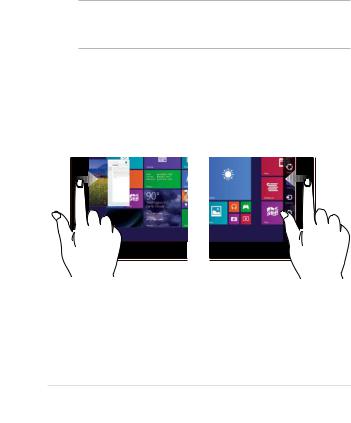
Жестове за този сензорен екран и тъчпад
Жестовете Ви позволяват да стартирате програми и да получавате достъп до настройките на Вашия Notebook PC. Вижте следните илюстрации, когато използвате жестове на Вашия сензорен екран и тъчпад.
ЗАБЕЛЕЖКА: Следните снимки на екраните са само за справка. Външният вид на сензорния панел може да варира в зависимост от модела.
Използване на жестове за сензорния панел
Жестовете Ви позволяват да стартирате програми и да получавате достъп до настройките на Вашия Notebook PC. Функциите могат да се активират с по мощта на жестове за сензорния панел на Вашия Notebook PC.
Плъзгане от ляв ръб |
Плъзгане от десен ръб |
Плъзнете от левия ръб на екрана, |
Плъзнете от десния ръб, за да |
за да разбъркате изпълняващите |
стартирате лентата Charms. |
се приложения. |
|
Електронно ръководство на потребителя на Notebook PC |
29 |
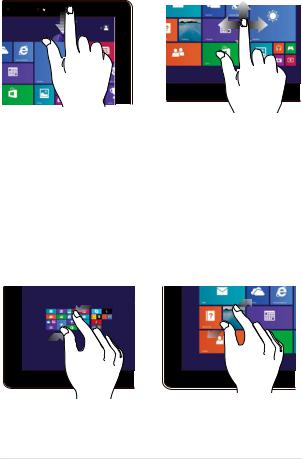
Плъзгане от горен ръб |
Плъзгане на пръст |
•ВекранаStart(Старт),
плъзнете от горния ръб на екрана, за да видите лентата Customize (Персонализиране).
Плъзнете пръста си, за да превъртате нагоре или надолу. Плъзнете пръста си за разпъване на екрана наляво или надясно.
•Визпълняващосе
приложение, плъзнете от горния ръб на екрана, за да видите менюто на приложението.
Намаляване |
Увеличаване |
Съберете два пръста върху |
Раздалечете два пръста върху |
сензорния панел. |
сензорния панел. |
30 |
Електронно ръководство на потребителя на Notebook PC |
